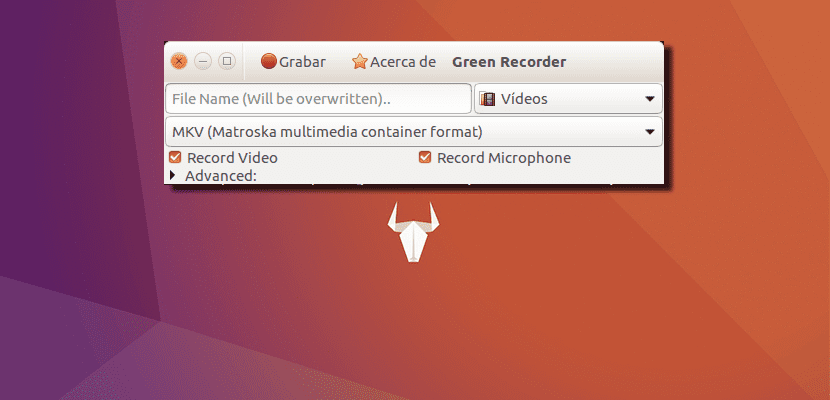
Malamang, ang mga gumagamit na kailangang i-record ang screen ng iyong PC sa Ubuntu ay may alam na maraming mga programa na maaaring makalayo sa iyo sa problema. Ang problema ay ang marami sa mga program na ito ay hindi nag-aalok sa amin ng lahat ng kailangan namin o ang kanilang paggamit ay hindi kasing-intuitive na nais namin. Kung ikaw ay isa sa mga gumagamit na karaniwang nagtatala ng screen ng iyong PC sa Ubuntu, Green Recorder ay isang mahusay na minimalist na pagpipilian na sumusuporta sa pag-record ng video at audio at lahat ng ginagawa nito ay walang kapintasan.
Sa kasalukuyan, ang Green Recorder lamang magagamit para sa Ubuntu at iba pang nagmula sa mga pamamahagi, tulad ng mga opisyal na lasa nito at iba pang hindi opisyal tulad ng Linux Mint. Ang pangunahing medyo negatibong punto na mahahanap natin sa program na ito ay hindi kami maaaring pumili ng isang lugar upang maitala lamang kung ano ang nangyayari dito, ngunit kung isasaalang-alang namin na ang karamihan sa mga editor ng video ay nag-aalok sa amin ng posibilidad na ito, hindi rin ito isang napakahalagang problema. .
Itinatala ng Green Recorder ang de-kalidad na video at audio
Maaari kaming magrekord sa 5 mga antas ng kalidad (1 ang pinakamalaki, 2 sa susunod…). Bilang karagdagan, maaari rin kaming pumili kung aling format ang itatala o i-export namin, bukod sa maaari kaming pumili ng mkv, avi, mp4, flv, wmv at nut.

Ang paggamit ng maliit na application na ito ay napaka-simple at madaling maunawaan. Sa sandaling simulan namin ang application, makakakita kami ng isang window tulad ng isa sa itaas kung saan:
- Sa puwang na nabasa namin «Pangalan ng File (Mapapatungan) ..» inilalagay namin ang pangalan kung saan nais naming i-save ang video.
- Sa drop-down na menu kung saan sinasabi na "Mga Video" bilang default, isasaad namin kung aling folder ang nais naming mai-save ang video.
- Sa drop-down na menu kung saan sa pamamagitan ng default sinasabi nito ang «MKV», pipiliin namin ang format kung saan nais naming i-save ang video.
- Maaari naming suriin / alisan ng check ang mga kahon upang maitala ang video at tunog mula sa mikropono.
- Mga advanced na pagpipilian, mula sa kung saan pipiliin namin ang bilang ng mga frame, kung nais naming magkaroon ng pagkaantala at ang audio server na nais naming gamitin.
- Mula sa pindutan Pag-record, syempre, magsisimula na kaming mag-record. Kapag nagsimula kang mag-record, lilitaw ang isang icon sa tuktok na bar kung saan maaari naming ihinto ang pag-record. Awtomatikong lilitaw ang video sa folder na aming napili.
Paano mag-install ng Green Recorder
Ang maliit na program na ito ay hindi magagamit sa mga default na repository ng Ubuntu, kaya't sulit na idagdag ang opisyal na imbakan nito kung nais naming i-install ito at palaging maayos itong na-update. Upang magawa ito, magbubukas kami ng isang terminal at isulat ang sumusunod:
sudo add-apt-repository ppa:mhsabbagh/greenproject sudo apt update && sudo apt install green-recorder
Maaari rin naming makuha ang iyong code mula sa iyong pahina ng GitHub.
Nasubukan mo na ba ang Green Recorder? Ano sa tingin mo?
Ito ay gumagana nang perpekto, salamat sa tip.